Μπορείτε να εισαγάγετε στοιχεία ελέγχου φόρμας, όπως πλαίσια ελέγχου, επιλογή ή κουμπιά εναλλαγής για να διευκολύνετε την καταχώρηση δεδομένων. Τα πλαίσια ελέγχου αποτελούν καλή λύση για φόρμες με πολλαπλές επιλογές. Τα κουμπιά επιλογής είναι καλύτερη λύση όταν ο χρήστης έχει μόνο μία επιλογή. Τα κουμπιά εναλλαγής υποδεικνύουν μια κατάσταση μεταξύ μιας κατάστασης ενεργοποίησης ή απενεργοποίησης όταν κάνετε κλικ στο κουμπί.
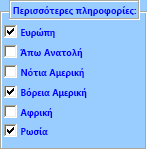
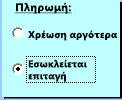

Για να προσθέσετε ένα στοιχείο ελέγχου ActiveX, θα χρειαστείτε την καρτέλα Προγραμματιστής στην κορδέλα.
Σημειώσεις: Για να ενεργοποιήσετε την καρτέλα Προγραμματιστής, ακολουθήστε αυτές τις οδηγίες:
-
Σε Excel 2010 και επόμενες εκδόσεις, κάντε κλικ στην επιλογή Επιλογές > αρχείου > Προσαρμογή κορδέλας , επιλέξτε το πλαίσιο ελέγχου Προγραμματιστής και κάντε κλικ στο κουμπί OK.
-
Σε Excel 2007, κάντε κλικ στο κουμπί του Microsoft Office

-
Για να προσθέσετε ένα πλαίσιο ελέγχου, κάντε κλικ στην καρτέλα Προγραμματιστής , κάντε κλικ στην επιλογή Εισαγωγή και, στην περιοχή Στοιχεία ελέγχου ActiveX, κάντε κλικ στην επιλογή

Για να προσθέσετε ένα κουμπί επιλογής, κάντε κλικ στην καρτέλα Προγραμματιστής , κάντε κλικ στην επιλογή Εισαγωγή και, στην περιοχή Στοιχεία ελέγχου ActiveX, κάντε κλικ στην επιλογή

Για να προσθέσετε ένα κουμπί εναλλαγής, κάντε κλικ στην καρτέλα Προγραμματιστής , κάντε κλικ στην επιλογή Εισαγωγή και, στην περιοχή Στοιχεία ελέγχου ActiveX, κάντε κλικ στην επιλογή

-
Κάντε κλικ στο κελί όπου θέλετε να προσθέσετε το στοιχείο ελέγχου.
Συμβουλή: Μπορείτε να προσθέσετε μόνο ένα πλαίσιο ελέγχου ή ένα κουμπί επιλογής κάθε φορά. Για να επιταχύνετε την κατάσταση, αφού προσθέσετε το πρώτο στοιχείο ελέγχου, κάντε δεξί κλικ επάνω του και επιλέξτε Αντιγραφή > Επικόλληση.
-
Για να επεξεργαστείτε το στοιχείο ελέγχου ActiveX, βεβαιωθείτε ότι βρίσκεστε σε κατάσταση σχεδίασης. Στην καρτέλα Προγραμματιστής, στην ομάδα Στοιχεία ελέγχου, ενεργοποιήστε την επιλογή Κατάσταση σχεδίασης.
-
Για να ορίσετε τις ιδιότητες του στοιχείου ελέγχου, στην καρτέλα Προγραμματιστής , στην ομάδα Στοιχεία ελέγχου , κάντε κλικ στην επιλογή Ιδιότητες.
Μπορείτε επίσης να κάνετε δεξί κλικ στο στοιχείο ελέγχου και, στη συνέχεια, να κάνετε κλικ στην εντολή Ιδιότητες.
Εμφανίζεται το παράθυρο διαλόγου Ιδιότητες . Για λεπτομερείς πληροφορίες σχετικά με κάθε ιδιότητα, επιλέξτε την ιδιότητα και, στη συνέχεια, πατήστε το πλήκτρο F1 για να εμφανίσετε ένα θέμα της Βοήθειας της Visual Basic. Μπορείτε επίσης να πληκτρολογήσετε το όνομα της ιδιότητας στο πλαίσιο Αναζήτηση βοήθειας της Visual Basic. Για περισσότερες πληροφορίες σχετικά με τις ιδιότητες, ανατρέξτε επίσης στο θέμα Ιδιότητες (Microsoft Forms) στο MSDN.
Μορφοποίηση στοιχείου ελέγχου
-
Για να μορφοποιήσετε ένα στοιχείο ελέγχου, κάντε δεξί κλικ στο στοιχείο ελέγχου και, στη συνέχεια, κάντε κλικ στην επιλογή Ιδιότητες.
-
Στο παράθυρο διαλόγου Ιδιότητες, τροποποιήστε μια ιδιότητα ανάλογα με τις ανάγκες.
Διαγραφή στοιχείου ελέγχου
-
Κάντε δεξί κλικ στο στοιχείο ελέγχου και πατήστε το πλήκτρο DELETE.
Δείτε επίσης
Προσθήκη πλαισίου ελέγχου ή κουμπιού επιλογής (στοιχεία ελέγχου φόρμας)










